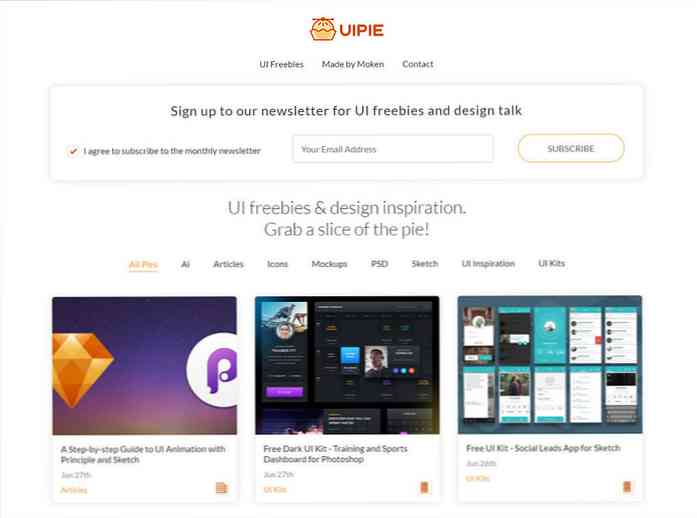Ubuntu nie je TRIM SSD štandardne Prečo nie a ako ju povoliť

Ubuntu chce v predvolenom nastavení povoliť TRIM pre SSD v Ubuntu 14.04. Inými slovami, Ubuntu ešte nepoužíva nástroj TRIM, takže váš SSD sa časom spomaľuje. Ale prečo už program Ubuntu nepoužíva TRIM?
Táto správa pravdepodobne príde prekvapením pre mnohých ľudí, ktorí predpokladali, že distribučné systémy Ubuntu a iné linuxy už používajú nástroj TRIM. Služba TRIM zabraňuje tomu, aby sa jednotky SSD časom spomaľovali a je nevyhnutnou súčasťou údržby SSD.
Prečo je TRIM dôležitá
Objasnili sme, prečo je TRIM dôležitá predtým. Keď odstránite súbor na starom magnetickom pevnom disku, počítač jednoducho označuje tento súbor ako odstránený. Údaje súboru sa držia na pevnom disku - preto je možné vymazať súbory. Počítač nakoniec prepíše odstránené súbory, keď prepíše svoje sektory novými dátami.
Jednotky SSD fungujú inak. Kedykoľvek napíšete súbor na jednotku SSD, počítač musí najprv vymazať všetky údaje v sektoroch, do ktorých zapisuje dáta. Nemôže jednoducho "prepísať" sektory v jednej operácii - musí ich najprv vymazať a potom zapísať do prázdnych sektorov.
To znamená, že SSD sa časom spomalí. Písanie do sektorov SSD bude rýchlo prvýkrát. Po odstránení niektorých súborov a pokuse o opätovné napísanie súboru to bude trvať dlhšie. Je to veľká časť dôvodov, prečo sa pôvodný Nexus 7 spoločnosti Google časom spomalil. Spoločnosť Google to vyriešila implementáciou nástroja TRIM v systéme Android 4.3. (Android tiež používa linuxové jadro.)
Ak je povolená možnosť TRIM, operačný systém zistí SSD pri každom odstránení súboru. Jednotka môže potom vymazať sektory obsahujúce obsah súboru, takže písanie do sektorov bude v budúcnosti rýchle.
Inými slovami, ak nepoužívate službu TRIM, SSD sa v priebehu času spomalí. Preto moderné operačné systémy vrátane Windows 7+, Mac OS X 10.6.8+ a Android 4.3+ používajú TRIM. TRIM bol implementovaný v Linuxe už v decembri 2008, ale Ubuntu ho štandardne nepoužíva.
Prečo nie Ubuntu TRIM predvolené?
Skutočným dôvodom, prečo Ubuntu v predvolenom nastavení nepracuje s jednotkami TRIM SSD, je to, že implementácia TRIM v Linuxovom jadre je pomalá a má za následok slabý výkon pri bežnom používaní.
V systéme Windows 7 a 8 systém Windows pošle príkaz TRIM zakaždým, keď vymaže súbor a vyzve jednotku, aby ihneď odstránila bity súboru. Linux to podporuje, keď sú systémy súborov namontované s možnosťou "Zrušiť". Ubuntu a iné distribúcie to však z dôvodu výkonu nevykonávajú v predvolenom nastavení.
Wiki OpenSUSE obsahuje niekoľko podrobných informácií od vývojára, ktorý je lepšie oboznámený s Linuxovým jadrom ako my. Je to trochu staršie, ale je pravdepodobné, že je to pravda, pokiaľ ide o výkon:
"Implementácia jadra v reálnom čase v 11.2, 11.3 a 11.4 nie je optimalizovaná. Špecifikácia. vyžaduje odtiahnutie podporujúce vektorizovaný zoznam okrajov, ale odkrytie jadra 3.0 je vyvolané iba jadrom s jedným rozsahom vyradenia / trimovania a so súčasnými SSD v polovici roku 2011 sa ukázalo, že to spôsobilo degradáciu výkonu namiesto zvýšenia výkonnosti. Existuje niekoľko dôvodov, prečo je použitie jadra v reálnom čase zlikvidované s jadrami pred 3.1. Nie je známe, kedy budú optimalizované funkcie jadier zlikvidovať, aby pracovali efektívne so súčasnými generáciami SSD. "[Zdroj]
Inými slovami, Linuxové jadro spracováva príkazy TRIM v reálnom čase pomalým, neoptimalizovaným spôsobom. Povolenie nástroja TRIM podobné tomu, ako systém Windows - to znamená pomocou možnosti "vyradiť" - spôsobí, že systém sa skutočne stáva pomalší, než ak by sa TRIM nepoužil vôbec. Ubuntu a ostatné distribúcie Linuxu neumožňujú predvolené "zbaviť" súborových systémov a nemali by ste ani jeden.

Existuje ďalšia cesta
Pretože operácia TRIM v reálnom čase Linuxového jadra nefunguje dobre, väčšina linuxových distribúcií - vrátane Ubuntu - nepoužíva TRIM automaticky. Android tiež nepoužil nástroj TRIM do Android 4.3.
Ale existuje ďalší spôsob, ako používať TRIM. Namiesto toho, aby bol príkaz TRIM vydaný pri každom odstránení súboru, je možné použiť funkciu FITRIM. To sa deje prostredníctvom príkazu fstrim. V podstate príkaz fstrim analyzuje súborový systém a informuje disk o tom, ktoré bloky už nie sú potrebné, takže disk ich môže zlikvidovať. Týmto sa TRIM prepne z operácie v reálnom čase na naplánovanú úlohu. Inými slovami, fstrim môže vykonávať TRIM ako cron úlohu. Nie je dôvod, aby to nebolo. Nebude nič spomaliť; je to len ďalšia úloha, ktorú musí systém vykonať podľa plánu.
V skutočnosti ide o prístup, ktorý spoločnosť Google prevzala so systémom Android 4.3. Android jednoducho spustil úlohu fstrim príležitostne na súborový systém TRIM, ktorý opravil problém, ktorý spomalil všetky pôvodné zariadenia Nexus 7.
Ubuntu sa tiež zameriava na umožnenie automatického spustenia systému TRIM tým, že systém pravidelne spustí fstrim. Dúfam, že to bude súčasťou Ubuntu 14.04, takže užívatelia Ubuntu nebudú nútení riešiť degradáciu výkonnosti SSD alebo spustiť fstrim na vlastnú päsť.
Ako povoliť TRIM
Neodporúčame pripevňovať súborové systémy pomocou operácie "zlikvidovať", pretože to pravdepodobne povedie k pomalšiemu výkonu pri bežnom používaní. Avšak, môžete použiť TRIM sami občas spustením príkazu fstrim alebo vytvorením vlastného cronjob, ktorý beží fstrim podľa plánu.
Ak chcete na svojom disku SSD v nástroji TRUN TRIMITE na Ubuntu, jednoducho otvorte terminál a spustite nasledujúci príkaz:
sudo fstrim -v /

Príležitostne môžete spustiť uvedený príkaz, aby ste predišli degradácii výkonu na SSD. Ako často je potrebné spustiť, závisí od toho, ako často súbory z vášho SSD odstránené. Ak sa pokúsite spustiť príkaz s jednotkou, ktorá nepodporuje funkciu TRIM, zobrazí sa chyba.
Ak chcete spustiť program TRIM pravidelne, môžete jednoducho vytvoriť cronjob, ktorý pre vás spustí príkaz fstrim. Tu je postup, ako vytvoriť funkciu barebones cron, ktorá to urobí automaticky.
Najskôr spustite nasledujúci príkaz na otvorenie nano textového editora s oprávneniami root:
sudo nano /etc/cron.daily/fstrim
Do súboru zadajte nasledujúci kód:
#! / Bin / sh
fstrim /

Uložte súbor stlačením klávesov Ctrl + O a stlačením klávesu Enter potvrďte. Stlačením klávesov Ctrl + X zatvorte nano po uložení súboru.
Nakoniec spustite nasledujúci príkaz na vykonanie skriptu:
sudo chmod + x /etc/cron.daily/fstrim

Ubuntu sa teraz spustí fstrim podľa plánu, rovnako ako iné úlohy údržby systému.
Treba poznamenať, že TRIM je podporovaný iba na moderných súborových systémoch, takže budete potrebovať niečo ako ext4 a nie ext3 alebo ext2. Ak neviete, aký súborový systém používate, nebojte sa - v predvolenom nastavení je zvolený ext4.
Veľa z týchto rád sa vzťahuje aj na iné distribúcie Linuxu. Zatiaľ čo Linux implementoval podporu TRIM v jadre už dávno, zdá sa, že jeho podpora TRIM nebola predvolene povolená pre typických používateľov v Linuxových distribúciách.
Image Credit: Mace Ojala na Flickr (orezané)